今天小编带给大家PS使用一个小技巧,就是制作喷发效果的像素特效,那么如何制作?像素特效就是类似于马赛克的小方块,但是不一样的是,这次我们要做的不仅要将图像像素化,而且还会产生向外爆发的效果,制造出一种热力四射的特效。有兴趣的一起来看看。
制作步骤如下:
首先在Photoshop(本文以CS5版为例)中打开需要处理的图片,最好选择背景比较简单的图片,如果背景较为复杂,可通过Photoshop中的选取工具将人物提取出来,置于白色背景中(图1)。

2、制作像素爆发效果,需要更多一点空间进行操作。按D键快速恢复成默认的前景色和背景色(即前景纯黑背景纯白),然后按Ctrl+Alt+C键调出“画布大小”对话框,定位中的蓝色块代表当前图像位置,箭头代表扩展的方向,本例要将画布向右扩展,所以定位框放置在左侧位置,再在宽度中输入扩展的数值,确定即可(图2)。
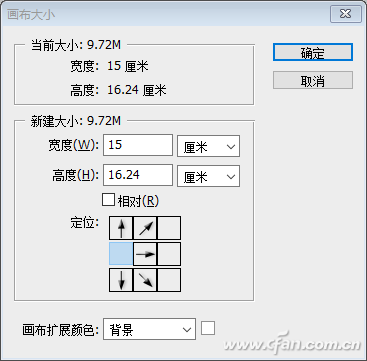
小提示:在Photoshop中按单个字母的快捷键时,输入法一定要是英文输入状态,否则执行的命令可能没有反应。
3、在图层面板上,右击当前图像层,选择“复制图层”,在弹出的对话框中,为复制图层任意取一个名字(如“人物),确定后便有了两个图层,将原有的图层隐藏起来(点击图层前的眼睛图标),后续我们只在复制的图层上进行工作。这样做是为了备份,一旦后续效果不理想的话,可以快速恢复到原始状态(图3)。
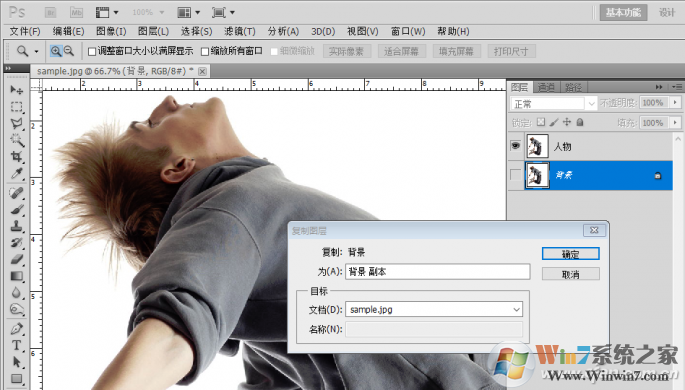
4、按快捷键Ctrl+Shift+Alt+N创建一个新的空白图层,我们要在这个图层上创建自定义画笔。首先按M键选择“矩形选框工具 ”,然后在空白图层中绘制一个矩形选区,注意在绘制选区的同时按住Shift不放,这样确保画出来的是个正方形。再接下来按D键恢复默认色彩,然后按Alt+删除键,就可以用黑色填充正方形选区了。
紧接着执行“编辑→定义画笔预设”命令,在打开的对话框中为新画笔指定一个名称,如“方块画笔”,完成后点击“确定”(图4)。
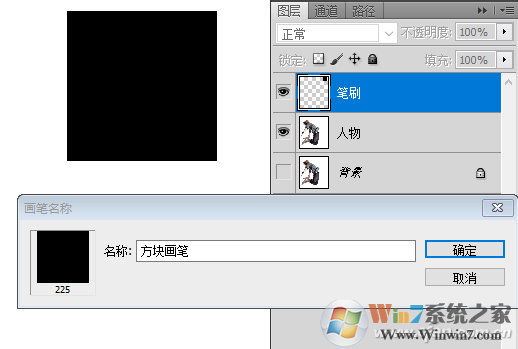
5、现在图层面板中,拖动刚刚的笔刷图层到底部的垃圾框图标上,放开鼠标键后即可删除该图层,并按Ctrl+D键取消所有的选区。接下来先按B键切换到画笔工具,再按F5键调出画笔设置面板,点击选中我们刚刚新建的方块笔刷,将大小设置为70个像素,间距调整为50%(图5)。

6、然后在左侧勾选并切换到“形状动态”项,在右侧将大小抖动设置为75%,角度抖动设置为90%,控制都设置为“关”(图6)。
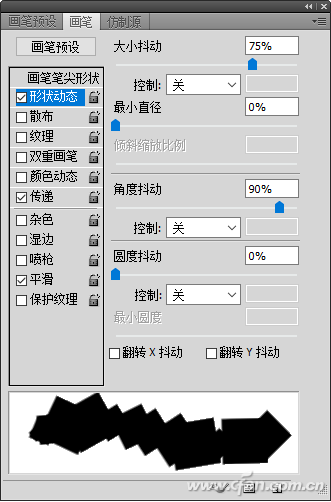
7、点击笔刷面板右上角菜单按钮,从弹出菜单中选择“新建画笔预设”,在打开的对话框中勾选“捕获预设中的画笔大小”项,确定后就会生成一个新的70像素大预设画笔了(图7)。
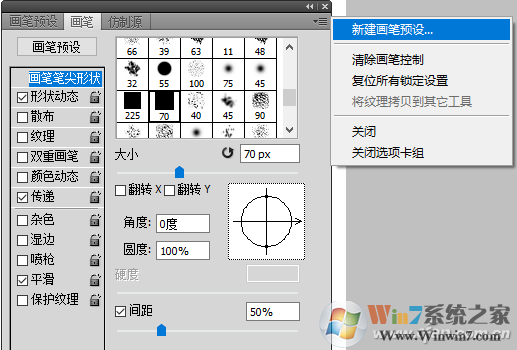
8、按Ctrl+S键保存图像,然后关掉笔刷面板。接下来再次按Ctrl+Shift+Alt+N键新建一个图层,取名为“爆发”。按S键选中“仿制图章工具”,在工具栏上点击展开“画笔预设”,选中上面制作的笔刷,另外不透明度设置为100%,样本则设置为“当前和下方图层”(图8)。
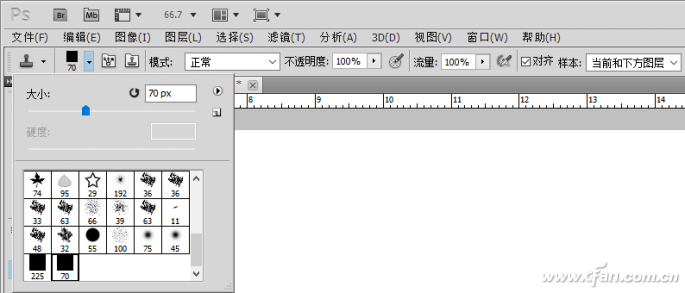
9、接下来的操作与平常使用仿制图章的工具方法一样,先按Alt键并点击选取起始的取样点,然后在人物的周边随意点击,即可产生形状大小及角度不一的方块点,绘制出爆发的效果即可。
最后为爆发的像素点增加动感特效,选中“爆发”图层,然后执行“滤镜→模糊→动感模糊”菜单命令打开设置对话框(图9),适当调整角度和距离,预览效果不错时,点击“确定”即可得到最终效果图了,最后保存图片就可以啦(图10)。
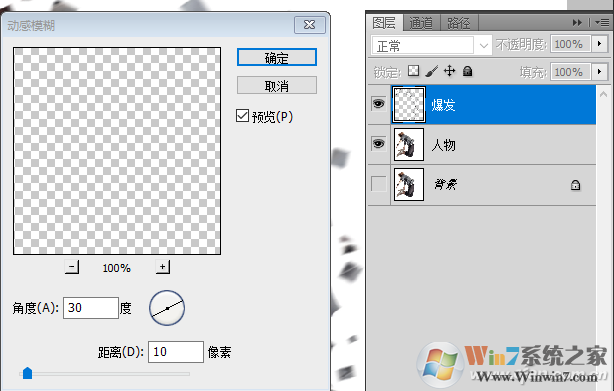

小提示:如果对爆发出的像素化效果不满意,可以直接在笔刷预设中重新调整笔刷的大小,增大笔刷可增加点的形状大小随机性,反之可以减少随机效果。另外也可以按F5键调出笔刷面板,对笔刷形状(如改成圆形),形状动态等项目重新设置,不过这需要保存为新的笔刷才行。
以上仅为参考,能做出什么样的特效还要看大家在细节方面的操作才可以哦。

